- אחד הדברים הטובים ביותר במשחקי מחשב הוא שתוכל להשתמש בהמון בקרים במקום בשילוב המקלדת / עכבר המסורתי.
- בדרך זו, אתה עדיין יכול להשתמש בבקר ה- Xbox 360 הישן שלך למה שהוא נועד לעשות. מדריך זה יעזור לך אם אתה נתקל בבעיות כלשהן.
- בכל פעם שהגאדג'טים שלך פועלים, זכור שיש לך משאב שלא יסולא בפז: שלנו דף פתרון בעיות במכשיר.
- כדי לפתוח את מלוא פוטנציאל המשחק שלך, עקוב מקרוב אחר הרחב שלנו רכזת Xbox. אנו מפרסמים באופן קבוע מדריכים ותיקונים קלים לעיכול.

תוכנה זו תתקן שגיאות מחשב נפוצות, תגן עליך מפני אובדן קבצים, תוכנות זדוניות, כשל חומרה ותייעל את המחשב שלך לביצועים מקסימליים. תקן בעיות במחשב והסר וירוסים כעת בשלושה שלבים פשוטים:
- הורד את כלי התיקון למחשב Restoro שמגיע עם טכנולוגיות פטנט (פטנט זמין פה).
- נְקִישָׁה התחל סריקה כדי למצוא בעיות של Windows שעלולות לגרום לבעיות במחשב.
- נְקִישָׁה תיקון הכל כדי לפתור בעיות המשפיעות על אבטחת המחשב וביצועיו
- Restoro הורדה על ידי 0 קוראים החודש.
גיימרים רבים אוהבים להשתמש ב בקר Xbox 360 עם חלונות 10 תוך כדי המשחקים האהובים עליהם.
זה נהדר אם אתה לא רוצה להוציא כסף על בקר נוסף, אבל היו דיווחים על Xbox 360 בקר לא עובד עם Windows 10, והיום ננסה לתקן את זה.
יש הרבה דברים שיכולים להשתבש, ואנחנו ננסה להתמקד בכולם:
- בעיות נהג בקר Xbox 360
- בעיות ב- Xbox 360 בקר
- כפתורים מהבהבים של בקר ה- Xbox 360
- בעיות הפעלה וטעינה של בקר Xbox 360 ב- Windows 10
- בעיות עם בקר Xbox 360 קווי ב- Windows 10
כיצד אוכל לפתור בעיות במנהל ההתקן של Xbox 360 במערכת Windows 10?
1. התקן את מנהל ההתקן באופן ידני
אם אתה משתמש בבקר Xbox 360 אלחוטי, עליך להשתמש ב- מקלט אלחוטי על מנת לחבר אותו למחשב שלך.
לפעמים, יש לעדכן מנהלי התקנים למקלט אלחוטי, או שבקר ה- Xbox 360 שלך לא יכול לעבוד ב- Windows 10.
כדי לעדכן את מנהלי ההתקנים עבור המקלט שלך, בצע את הצעדים הבאים:
- לִפְתוֹחַ מנהל התקן. אתה יכול לגשת מנהל התקן על ידי לחיצה מקש Windows + X ובחירה מנהל התקן מהרשימה.

- מתי מנהל התקן נפתח, וודא שהמקלט שלך מחובר למחשב האישי שלך. נווט אל מכשירים אחרים סעיף והרחיב אותו. לחץ באמצעות לחצן העכבר הימני על ה- מכשיר לא ידוע ולבחור עדכן תוכנת מנהל התקן מהתפריט.

- נְקִישָׁה עיין במחשב שלי אחר תוכנות מנהלי התקנים.

- עכשיו לחץ על תן לי לבחור מתוך רשימה של מנהלי התקנים במחשב שלי.

- אתה אמור לראות רשימה של מנהלי התקנים. בחר ציוד היקפי ל- Xbox 360 ולחץ הַבָּא.
- בחר את האחרונה נהג מקלט זה ברשימה ולחץ הַבָּא. אם אתה מקבל הודעת אזהרה, פשוט לחץ בסדר והמתין להתקנת הנהג.
- עכשיו אתה רק צריך להחזיק את לחצן ההתאמה על שלך בלוטות המקלט ובקר ה- Xbox 360 שלך למשך כ -3 שניות. לאחר שעשית זאת, המחשב שלך צריך לזהות את הבקר שלך.
לאחר התקנת מנהל ההתקן, בקר ה- Xbox 360 שלך אמור להתחיל לעבוד ב- Windows 10 ללא בעיות.
דווח כי פיתרון זה עובד גם עם מקבלי צד שלישי, כך שגם אם אינך משתמש מיקרוסופט מקלט, זה אמור לעבוד ללא בעיות כל עוד אתה מתקין את מנהלי ההתקנים של מיקרוסופט.
מדריך זה יראה לכם כיצד להתקין את מנהל ההתקן הנכון של Xbox 360!
2. הסר את ההתקנה של מנהל ההתקן
לפעמים בקר Xbox 360 לא יעבוד ב- Windows 10 עקב מנהל התקן גרוע, ואם זה המקרה, הפיתרון הטוב ביותר הוא להסיר את ההתקנה של אותו מנהל התקן ולאפשר ל- Windows להתקין אותו שוב.
כדי להסיר את ההתקנה של מנהל ההתקן, בצע את הצעדים הבאים:
- הַתחָלָה מנהל התקן.
- ב מנהל התקן לְאַתֵר מקלט אלחוטי Xbox 360 לחלונות ו מקש ימני זה.
- בחר הסר התקנה מהתפריט.

- לאחר הסרת ההתקנה של מנהל ההתקן, הפעל מחדש את המחשב. כאשר המחשב יופעל מחדש, Windows 10 יתקין באופן אוטומטי את מנהל ההתקן החסר.
ודא שהכל יימחק עם הכלים הטובים ביותר להסרת מנהלי התקנים!
3. התקן את מנהלי ההתקן העדכניים ביותר
לפעמים בקר ה- Xbox 360 שלך לא יזוהה בגלל מנהל התקן מיושן, ואם זה המקרה, וודא ש- Windows 10 שלך מעודכן עם התיקונים האחרונים.
בנוסף, אתה יכול גם להוריד את מנהלי ההתקנים הדרושים מ הקישור הזה. לאחר שהורדת והתקנת את מנהל ההתקן המתאים, בקר ה- Xbox 360 צריך להתחיל לעבוד שוב.
אם שיטה זו אינה עובדת או שאין לך את כישורי המחשב הדרושים כדי לעדכן / לתקן את מנהלי ההתקנים באופן ידני, אנו ממליצים בחום לעשות זאת באופן אוטומטי באמצעות כלי DriverFix.
לאחר מספר בדיקות, הצוות שלנו הגיע למסקנה שזה הפיתרון האוטומטי הטוב ביותר.
 לרוב, מנהלי ההתקנים הכלליים עבור החומרה והציוד ההיקפי של המחשב האישי אינם מתעדכנים כראוי על ידי המערכת. ישנם הבדלים מרכזיים בין נהג כללי לנהג יצרן.חיפוש גרסת מנהל ההתקן המתאימה לכל אחד מרכיבי החומרה שלך יכול להיות מייגע. לכן עוזר אוטומטי יכול לעזור לך למצוא ולעדכן את המערכת שלך עם מנהלי ההתקנים הנכונים בכל פעם, ואנחנו ממליצים בחום DriverFix.בצע את הצעדים הפשוטים הבאים לעדכון בטוח של מנהלי ההתקן שלך:
לרוב, מנהלי ההתקנים הכלליים עבור החומרה והציוד ההיקפי של המחשב האישי אינם מתעדכנים כראוי על ידי המערכת. ישנם הבדלים מרכזיים בין נהג כללי לנהג יצרן.חיפוש גרסת מנהל ההתקן המתאימה לכל אחד מרכיבי החומרה שלך יכול להיות מייגע. לכן עוזר אוטומטי יכול לעזור לך למצוא ולעדכן את המערכת שלך עם מנהלי ההתקנים הנכונים בכל פעם, ואנחנו ממליצים בחום DriverFix.בצע את הצעדים הפשוטים הבאים לעדכון בטוח של מנהלי ההתקן שלך:
- הורד והתקן את DriverFix.
- הפעל את התוכנה.
- המתן לאיתור כל הנהגים הפגומים שלך.
- DriverFix יציג כעת את כל הנהגים שיש להם בעיות, ועליך רק לבחור את אלה שתרצה לתקן.
- המתן שהאפליקציה תוריד ותתקין את מנהלי ההתקנים החדשים ביותר.
- איתחול במחשב האישי שלך כדי שהשינויים ייכנסו לתוקף.

DriverFix
שמור על מנהלי ההתקנים של רכיבי המחשב שלך לעבוד באופן מושלם מבלי לסכן את המחשב האישי שלך.
בקר באתר
הצהרת אחריות: יש לשדרג תוכנית זו מהגרסה החינמית על מנת לבצע פעולות ספציפיות.
שלוש דרכים לתקן בעיות ב- Xbox 360 בקר Steam ב- Windows 10
- בטל את הסימון זכור יישום זה כמשחק בכיסוי המשחק של Windows
- השבת את ה- DVR של המשחק באפליקציית Xbox
- כבה את סרגל המשחק
1. בטל את הסימון זכור יישום זה כמשחק בכיסוי המשחק של Windows
- לחץ על הלחצן המרכזי בבקר ה- Xbox 360 שלך בזמן שאתה משחק כל משחק Steam.
- מתי כיסוי למשחק של Windows מופיע, בטל את הסימוןזכור יישום זה כמשחק.
לאחר שתעשה זאת, כיסוי המשחק של Windows יושבת בזמן שאתה משחק במשחקים ב- Steam ויש לשחזר את כיסוי ה- Steam.
דווח כי לבקר Xbox 360 יש כמה בעיות עם קִיטוֹר, ולדברי המשתמשים, הם אינם יכולים לגשת לפונקציות Steam על ידי לחיצה על הכפתור המרכזי בבקר Xbox 360.
כברירת מחדל, לחיצה על הכפתור המרכזי בבקר ה- Xbox 360 שלך אמורה לתת לך כיסוי על Steam, אך משום מה מופיע שכבת-על של Windows.
התראת מדריך אפית! למד להתקין את מנהל ההתקן של Xbox 360 של Afterglow ב- Windows 10.
2. השבת את ה- DVR של המשחק באפליקציית Xbox
- ללחוץ מקש Windows + S והקלד אקס בוקס. בחר אקס בוקס אפליקציה מרשימת התוצאות.

- מתי אקס בוקס האפליקציה מתחילה, לחץ הגדרות (סמל גלגל השיניים).
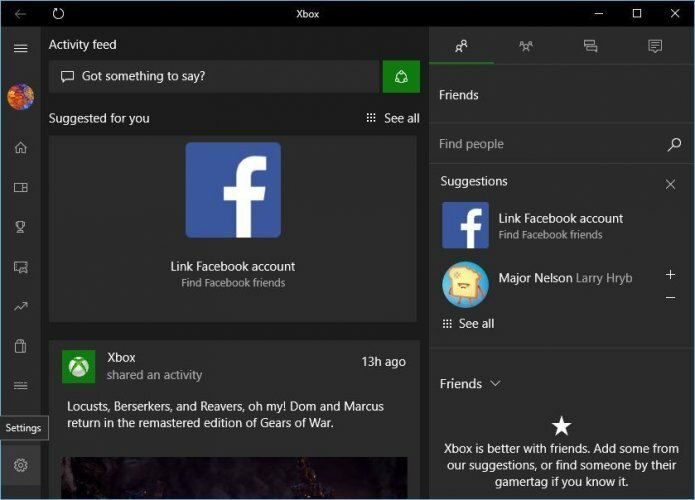
- עכשיו לך אל משחק DVR הכרטיסייה וודא כי צלם תמונות באמצעות Game DVR אפשרות מושבתת.
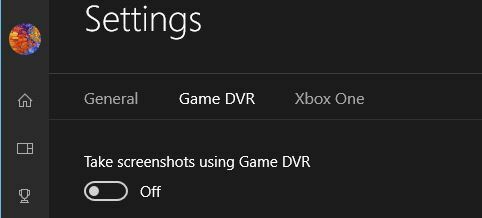
דווח כי פונקציונליות של משחקי DVR של אפליקציית Xbox לפעמים יכול ליצור בעיות עם בקר ה- Xbox 360 וה- Steam.
משתמשים מדווחים כי הכפתור המרכזי אינו פועל כראוי והוא נותן להם כיסוי למשחקי Windows בזמן משחקת משחקי Steam.
הפעל סריקת מערכת כדי לגלות שגיאות אפשריות

הורד את Restoro
כלי לתיקון מחשב

נְקִישָׁה התחל סריקה כדי למצוא בעיות ב- Windows.

נְקִישָׁה תיקון הכל כדי לפתור בעיות עם טכנולוגיות פטנט.
הפעל סריקת מחשב באמצעות כלי התיקון Restoro כדי למצוא שגיאות הגורמות לבעיות אבטחה ולהאטות. לאחר השלמת הסריקה, תהליך התיקון יחליף קבצים פגומים בקבצי ורכיבי Windows חדשים.
זו לא בעיה גדולה, וניתן לתקן אותה על ידי השבתת פונקציונליות ה- DVR של המשחק באפליקציית Xbox.
לאחר השבתת אפשרות ה- DVR של המשחק, בקר ה- Xbox 360 אמור לעבוד עם Steam ללא בעיות.
על ידי השבתת אפשרות ה- DVR של המשחק לא תוכל להקליט משחק או לצלם תמונות באמצעות אפליקציית Xbox, אך תמיד תוכל להשתמש בתוכנה חלופית כדי לפתור בעיה זו.
3. כבה את סרגל המשחק
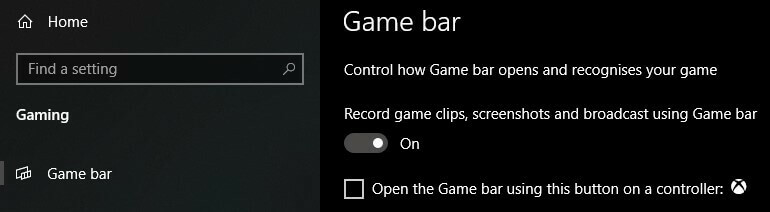
- פתח את Windows 10 הגדרות אפליקציה
- לך ל משחקים
- כבה אותו דרך מתג בחלק העליון
כיצד אוכל לתקן כפתורים מהבהבים בבקר Xbox 360?
1. ודא שהתקנת העדכונים האחרונים
- פתח את ה הגדרות אפליקציה וללכת אל עדכון ואבטחה סָעִיף.
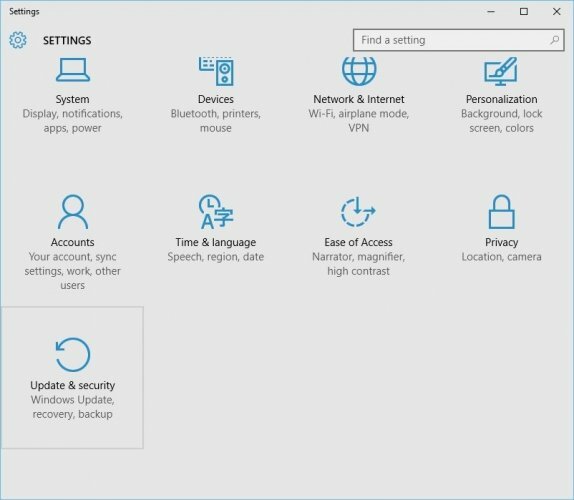
- לך ל עדכון חלונות קטע ולהוריד את כל העדכונים הזמינים. בנוסף, ייתכן שתרצה להוריד עדכונים אופציונליים מכיוון שעדכונים אלה נועדו לעיתים קרובות לעדכן את מכשירי המשחק והחומרה שלך.

- לאחר הורדת העדכונים, איתחול המחשב שלך.
- לאחר הפעלת המחשב מחדש, בדוק אם הבעיה נפתרה.
משתמשים דיווחו על כפתורים מהבהבים ב- Xbox 360 Controller, ואם יש לך בעיה זו, מומלץ להתקין את העדכונים האחרונים עבור חלונות 10.
בקר Xbox 360 לא עובד ב- Windows 10? הנה מה שאתה צריך לעשות!
2. חבר מחדש את הבקר שלך
משתמשים מדווחים כי בקר ה- Xbox 360 הקווי שלהם מהבהב לאחר ש- Windows 10 מתעורר מה- מצב שינה.
על מנת לתקן את בקר ה- Xbox 360 המהבהב, אתה רק צריך לנתק אותו ולחבר אותו למחשב שלך שוב.
לדברי משתמשים, פתרון זה פועל אם אתה משתמש בבקר Xbox 360 קווי, אך אם כן באמצעות בקר Xbox אלחוטי, ייתכן שתרצה לנתק את מקלט ה- Bluetooth שלך ולחבר אותו בחזרה שוב.
בנוסף, ייתכן שיהיה עליך להתאים את בקר ה- Xbox 360 האלחוטי שלך על ידי לחיצה על כפתור ההתאמה במקלט Bluetooth ובקר Xbox 360.
כיצד לפתור בעיות הפעלה וטעינה של בקר Xbox 360 ב- Windows 10
אם יש לך בעיות Play and Charge, הפיתרון הוא להשתמש בבקר קווי או לרכוש מקלט Bluetooth עבור בקר Xbox 360.
כבל ה- Play and Charge של Xbox 360 נועד לטעון את בקר ה- Xbox 360 האלחוטי שלך בזמן שאתה משחק במשחקים ב- Xbox 360.
כבל Play and Charge עובד עם Windows 10, אך שימוש בכבל Play and Charge לא יאפשר לכם לשחק משחקים ב- Windows 10 עם בקר Xbox 360 אלחוטי.
כבל ה- Play and Charge נועד רק להטעין סוללות בבקר ה- Xbox 360 האלחוטי שלך, וגם אם יש לך בקר המחובר למסוף או למחשב האישי שלך, הבקר עדיין משתמש באותות אלחוטיים כדי לתקשר עם המחשב / Xbox שלך לְנַחֵם.
לכן, אם אתה רוצה לטעון את בקר ה- Xbox 360 האלחוטי שלך בזמן שאתה משחק במשחקים ב- Windows 10, תצטרך לרכוש מקלט Bluetooth מיוחד לבקר Xbox 360.
שגיאת בקר אלחוטי אלחוטי ב- Windows 10? כך ניתן לתקן זאת!
תקן את הבקר החוטי של Xbox 360 לא עובד
הפיתרון הוא די פשוט: תצטרך לוודא שאתה משתמש ביציאת USB מופעלת.
לפעמים בקר קווית 360 קווי לא יכול לעבוד עם Windows 10 אם אתה מחבר אותו ל- יציאת USB בחזית המחשב.
על מנת לתקן בעיות פוטנציאליות עם בקר Xbox 360 קווי, עדיף תמיד לחבר אותו ליציאת ה- USB בגב המחשב מכיוון שאותם יציאות הן בדרך כלל יציאות USB מופעלות.
אם אתה משתמש במוקד USB, מומלץ גם לא לחבר אליו את בקר ה- Xbox 360 החוטי שכן רוב רכזות ה- USB אינן מגיעות עם יציאות USB מופעלות.
שימוש בבקר Xbox 360 ב- Windows 10 הוא דרך נהדרת לחסוך כסף מכיוון ששני בקרי Xbox 360 אלחוטיים וקווייים תואמים ל- Windows 10.
למרות ש- Xbox 360 בקר יכול להיות שיש כמה בעיות ב- Windows 10, אתה יכול לפתור את רובן בקלות על ידי ביצוע הפתרונות שלנו.
אל תשכח לשתף את הבעיה שלך ואיך פתרת אותה בסעיף ההערות למטה.
 עדיין יש לך בעיות?תקן אותם בעזרת הכלי הזה:
עדיין יש לך בעיות?תקן אותם בעזרת הכלי הזה:
- הורד את כלי התיקון למחשב זה דורג נהדר ב- TrustPilot.com (ההורדה מתחילה בעמוד זה).
- נְקִישָׁה התחל סריקה כדי למצוא בעיות של Windows שעלולות לגרום לבעיות במחשב.
- נְקִישָׁה תיקון הכל כדי לפתור בעיות עם טכנולוגיות פטנט (הנחה בלעדית לקוראים שלנו).
Restoro הורדה על ידי 0 קוראים החודש.
שאלות נפוצות
ה- Xbox One אינו תומך בקרי Xbox 360 באופן מקורי, אולם ניתן להשתמש במחשב Windows 10 כמכשיר מתווך. יהיה עליך לחבר את בקר ה- Xbox 360 למחשב Windows 10 ואז להזרים אליו את משחקי ה- Xbox One שלך.
אם אתה נתקל בבעיות בבקר Xbox 360 במחשב Windows שלך, עובר דרך פתרון בעיות כללי או עקוב אחר השלבים המפורטים לעיל כדי לתקן את הבעיה.
כדי לחבר בקר אלחוטי Xbox 360 למחשב Windows, תצטרך מקלט משחקים לממשק בין שני המכשירים ובמקרים מסוימים אמולטור Xbox 360.
